Reklame
Enkle visuals er et potent kommunikationsværktøj. Takket være samarbejdsværktøjer som Google Docs og endda Microsoft Office 365 er onlinepræsentationer nu en leg. Dropbox er den seneste deltager på skyen med sin næsten minimalt Dropbox-papir 11 Tvingende grunde til at prøve Dropbox-papirVi har 11 overbevisende grunde til, at du prøver Dropbox Paper. Det nye online dokumentværktøj er godt startet med funktioner til personlig brug og samarbejde. Læs mere , og det har et par tricks op i ærmerne.
Et af de skjulte perler i Dropbox Paper er Præsentationstilstand. Fortsæt med at læse for at demonstrere, hvordan du kan oprette et lysbilledshow på få sekunder og vise dine fotos (eller noget visuelt) til venner, familie og verden.
Vis dine fotos med Dropbox-papir
Log ind på Dropbox Paper med din konto og Opret et nyt dokument. Giv dokumentet et navn. Du kan klikke på “+” -ikonet for at indsætte et billede / foto eller trække og slippe dem i boksen.
Men den hurtigste måde er ikke at forstyrre “+” -ikonet til indsættelse og bare trække og slippe dem til dit blanke dokument.
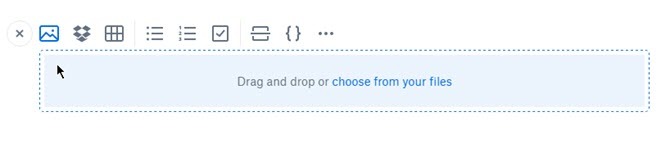
Som du kan se på skærmbilledet, svæver en værktøjslinje over billedet og giver dig nogle muligheder for at arrangere flere billeder ved siden af hinanden.
Få det til at flyde til venstre eller højre, hold det i normal position, eller udvid det til skærmens fulde bredde. Fortsæt med at bruge træk og slip for at tilføje flere fotos, eller klik på det lille billedeikon til venstre.
Du skal lege med dine fotos og organisere dem i et ordnet mønster til præsentationen. Så snart du trækker og slipper ethvert foto, Dropbox klikker det på plads med øje for den rækkefølge, du leder efter.
Den bedste måde at præsentere individuelle fotos på er et simpelt lineært arrangement. Men du kan prøve andre ordrer - måske et foto øverst og tre under det eller et kasselignende layout med to fotos øverst og to nedenfor. Dropbox er smart ved det.
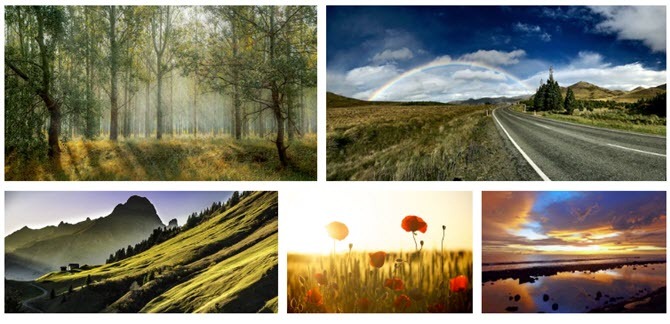
Bemærk, at du også kan indtaste Billedtekster nedenfor billederne for at beskrive dem eller give kredit, hvor det skyldes. Vil du slette et billede? Vælg det, og tryk på Slet på dit tastatur.
Når dit dokument er færdigt, kan du klikke på det blå Del knappen øverst til højre og inviter dine samarbejdspartnere til præsentationen.
Præsenter dine fotos med et klik
Nu, til stede i fuldskærm.
- Klik på ikonet... i det dokument, du ser.
- Klik Til stede.
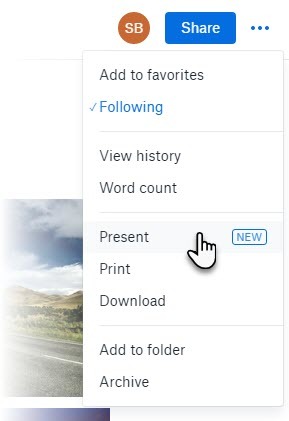
En ny browserfane åbnes med din præsentation. Gå på fuld skærm med et klik på det dobbelthovedede pilikon. Der er også en praktisk vippekontakt på toppen for at komme ind Mørk tilstand. Et godt lysbilledshow har brug for tastaturgenveje, og Dropbox har dem alle. Her er en praktisk liste, der er lånt fra Dropbox support side.

Dropbox Paper er et værktøj til samarbejde uden frills. Undertiden for en hurtig fremvisning af dit arbejde behøver du ikke andet.
Hvordan har du brugt Dropbox Paper til brug? Kan du lide det minimale og elegante design?
Saikat Basu er viceaditor for Internet, Windows og produktivitet. Efter at have fjernet smagen fra en MBA og en ti år lang marketingkarriere, brænder han nu for at hjælpe andre med at forbedre deres historiefortællingsevner. Han kigger efter den manglende Oxford-komma og hader dårlige skærmbilleder. Men idéer til fotografering, Photoshop og produktivitet beroliger hans sjæl.

